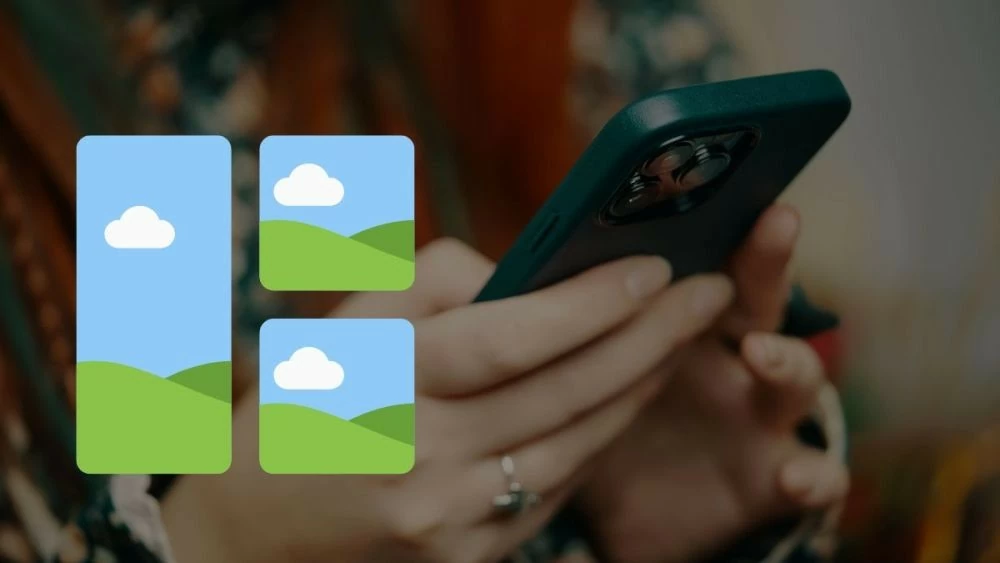 |
Cách ghép ảnh trên iPhone nhanh chóng nhất
Để cắt ghép ảnh trên iPhone mà không cần ứng dụng bổ sung, bạn có thể sử dụng tính năng có sẵn trong ứng dụng Ảnh. Dưới đây là hướng dẫn từng bước đơn giản, đó là:
Bước 1: Đầu tiên, mở ứng dụng Siri Shortcuts trên iPhone. Truy cập vào mục “Bộ sưu tập,” sau đó cuộn xuống và tìm mục “Nhiếp ảnh.” Chọn “Xem tất cả” để xem toàn bộ các phím tắt liên quan đến nhiếp ảnh.
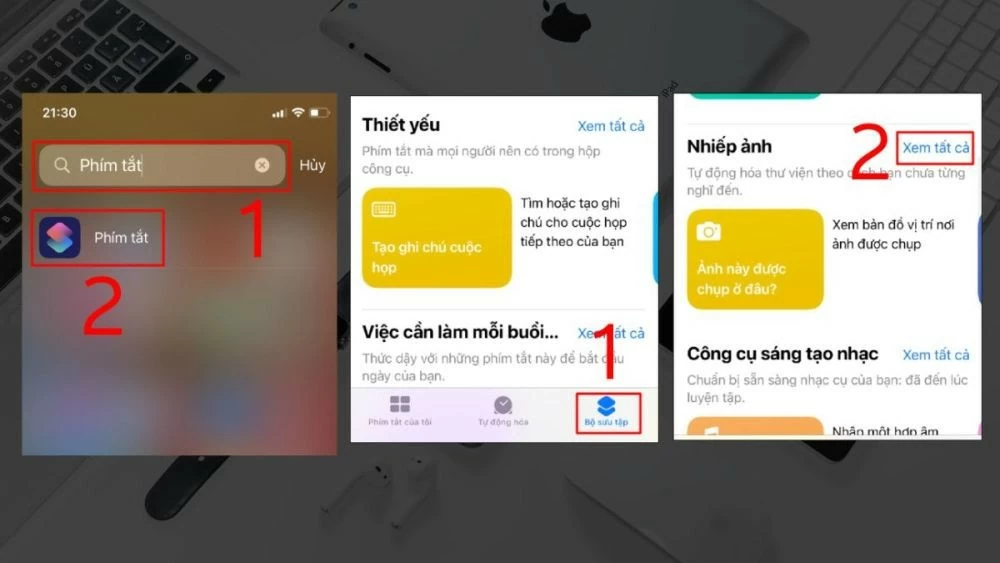 |
Bước 2: Tìm và chọn “Lưới ảnh.” Nếu chưa cấp quyền, hãy nhấn “OK” để tiếp tục. Tiếp theo, chọn những bức ảnh bạn muốn ghép và nhấn “Xong.” Lúc này, thiết bị sẽ tự động ghép ảnh và hiển thị kết quả để bạn xem trước.
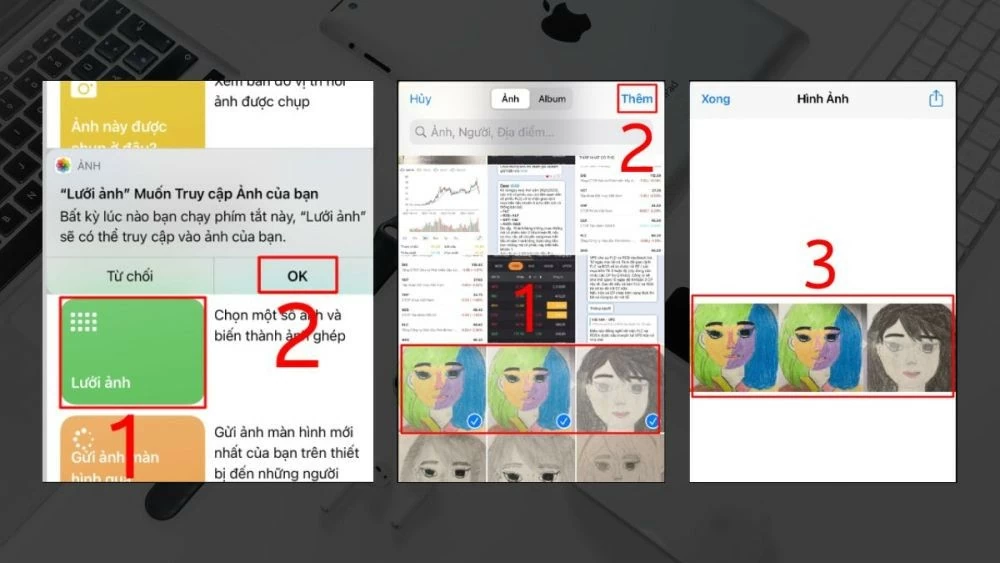 |
Bước 3: Nhấn vào biểu tượng “Tùy chọn” ở góc phải trên để thực hiện các tùy chỉnh bổ sung. Tại đây, chọn “Lưu hình ảnh” để lưu ảnh ghép vào thư viện của bạn.
Lưu ý: Nếu bạn chỉ nhấn “Xong” mà không chọn “Lưu hình ảnh,” ảnh ghép sẽ không được lưu và bạn sẽ cần thực hiện lại toàn bộ quy trình.
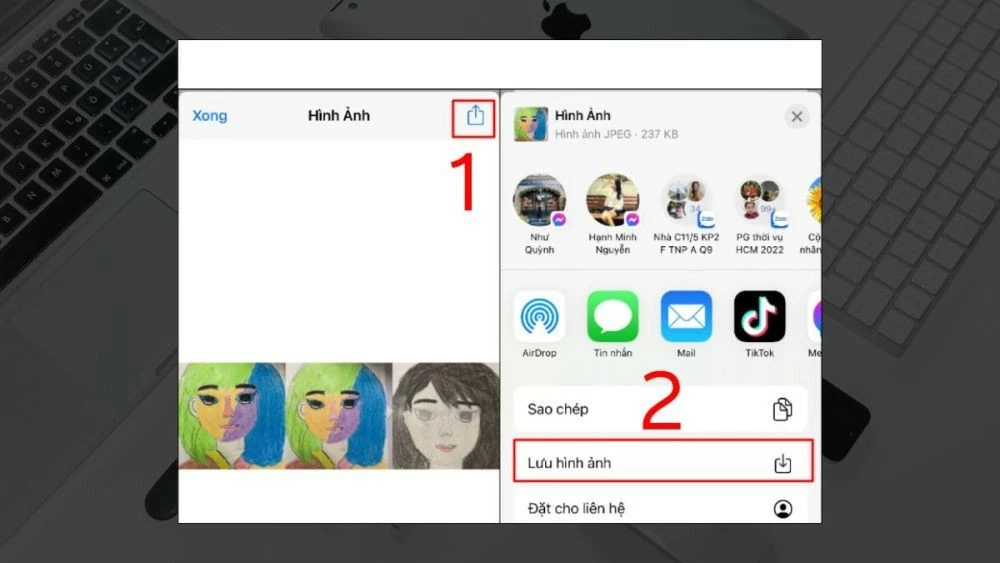 |
Hướng dẫn cách ghép nhiều ảnh vào 1 khung trên iPhone bằng CapCut
CapCut cung cấp một cách sáng tạo và linh hoạt để chỉnh sửa, giúp bạn dễ dàng thể hiện cá tính. Nếu bạn muốn biết cách ghép nhiều ảnh thành một ảnh trên iPhone, hãy tham khảo hướng dẫn chi tiết sau đây:
Cách ghép 2 ảnh thành 1 trên iPhone trực tiếp
Dưới đây là hướng dẫn nhanh chóng để ghép nhiều ảnh thành một ảnh trên iPhone bằng CapCut:
Bước 1: Trước hết, mở ứng dụng CapCut và tạo một dự án mới. Tiếp theo, chọn những bức ảnh bạn muốn sử dụng. Sau khi đã chọn xong, nhấn vào nút "Ghép" để tiếp tục.
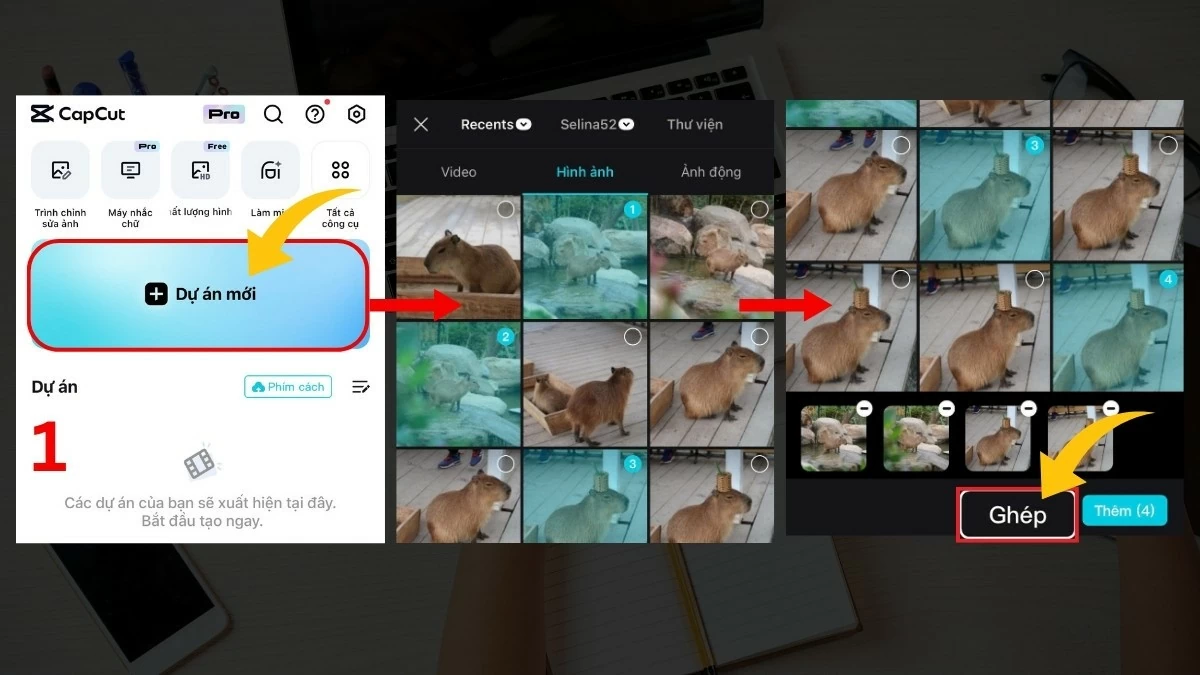 |
Bước 2: Chọn tỷ lệ khung hình và định dạng video phù hợp với dự án của bạn. Sau đó, nhấn "Tiếp tục" và chọn biểu tượng nhóm hình ảnh để bắt đầu quá trình chỉnh sửa.
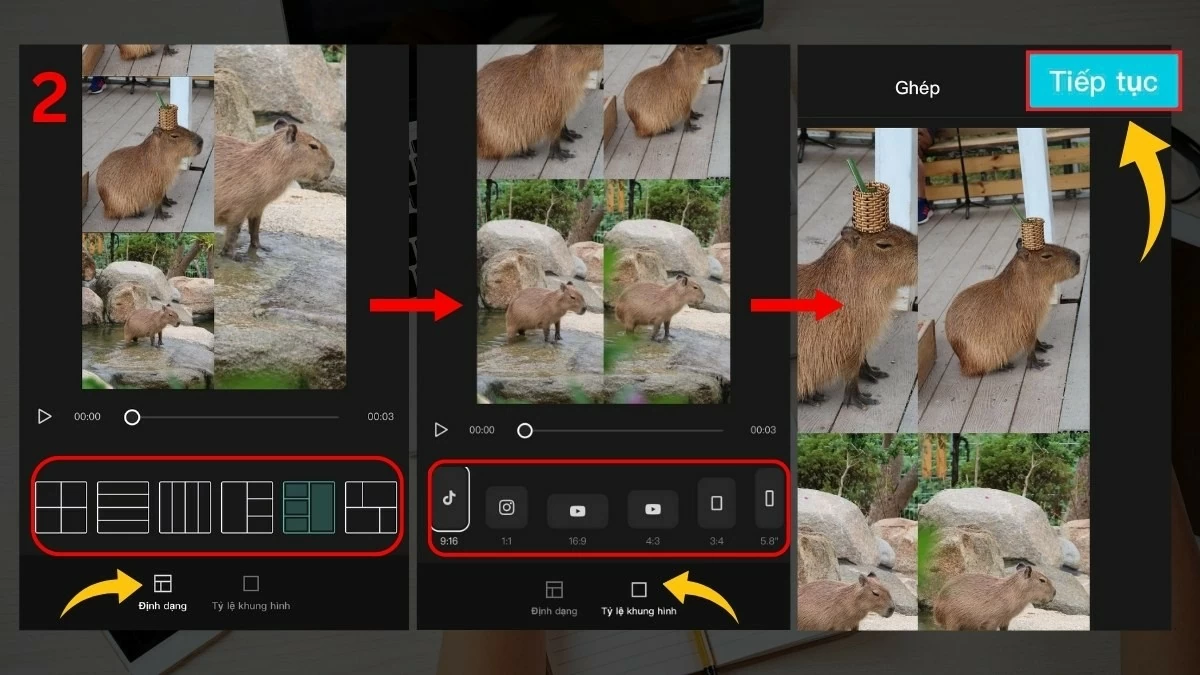 |
Bước 3: Khi vào giao diện chỉnh sửa, bạn tiến hành chỉnh sửa từng bức hình theo ý thích. Sau khi hoàn tất, nhấn biểu tượng quay lại và chọn mục "Âm thanh" để thêm nhạc vào dự án.
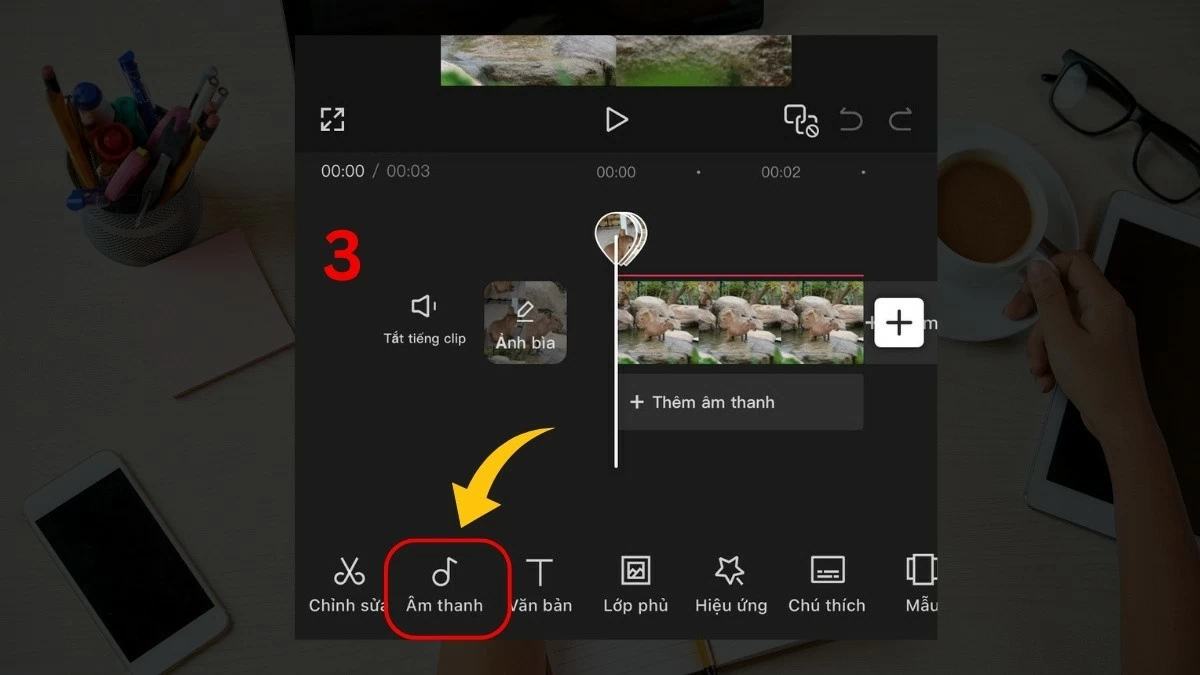 |
Bước 4: Tiếp theo, bạn chọn nguồn âm thanh và tìm kiếm đoạn nhạc mà bạn muốn chèn vào video.
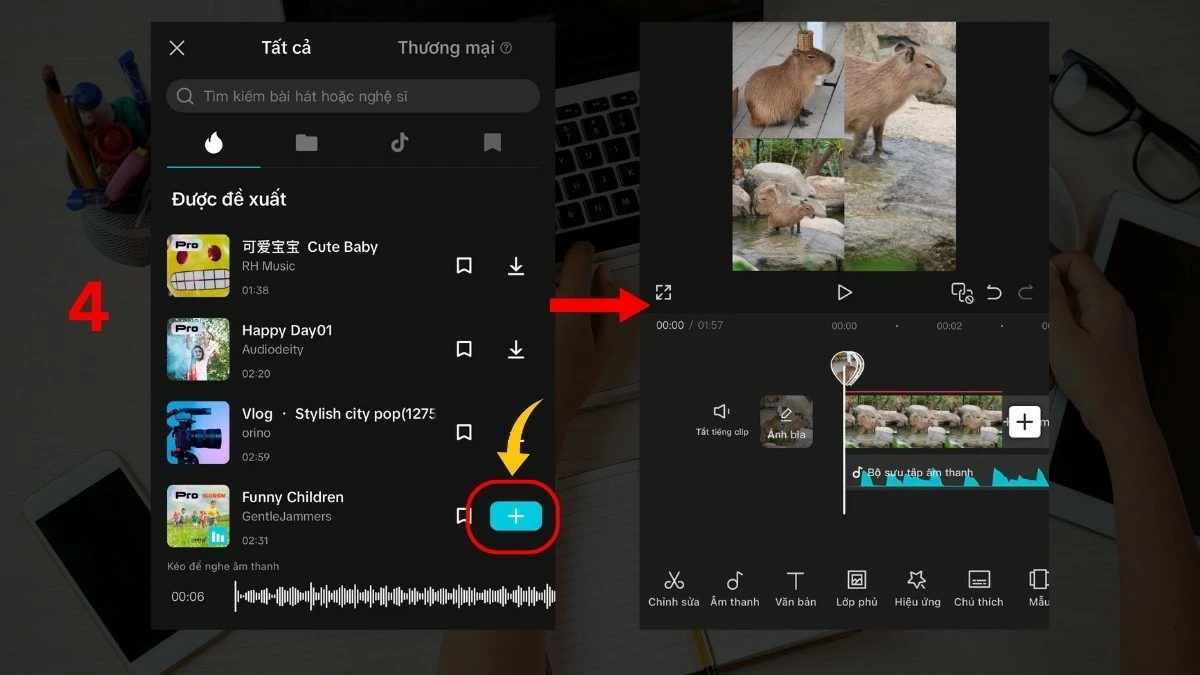 |
Bước 5: Sau khi hoàn tất mọi điều chỉnh, nhấn vào biểu tượng "Xuất file" để lưu video đã chỉnh sửa.
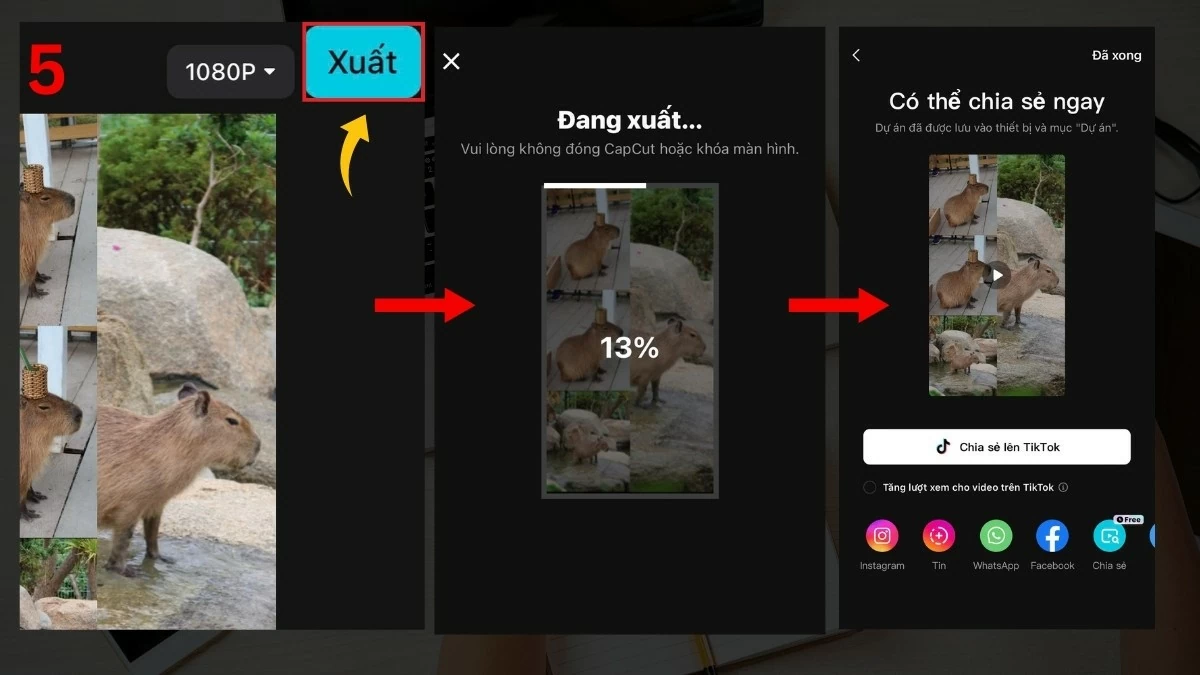 |
Cách ghép nhiều ảnh trên iPhone bằng mẫu có sẵn nhanh chóng
Sử dụng mẫu có sẵn là một cách nhanh chóng và đơn giản để ghép nhiều ảnh thành một trên iPhone, đồng thời vẫn đảm bảo tính thẩm mỹ cao. Dưới đây là hướng dẫn thực hiện, đó là:
Bước 1: Mở ứng dụng CapCut, truy cập vào mục Mẫu, chọn mẫu bạn muốn ghép ảnh vào, rồi nhấn "Sử dụng mẫu" để tiếp tục.
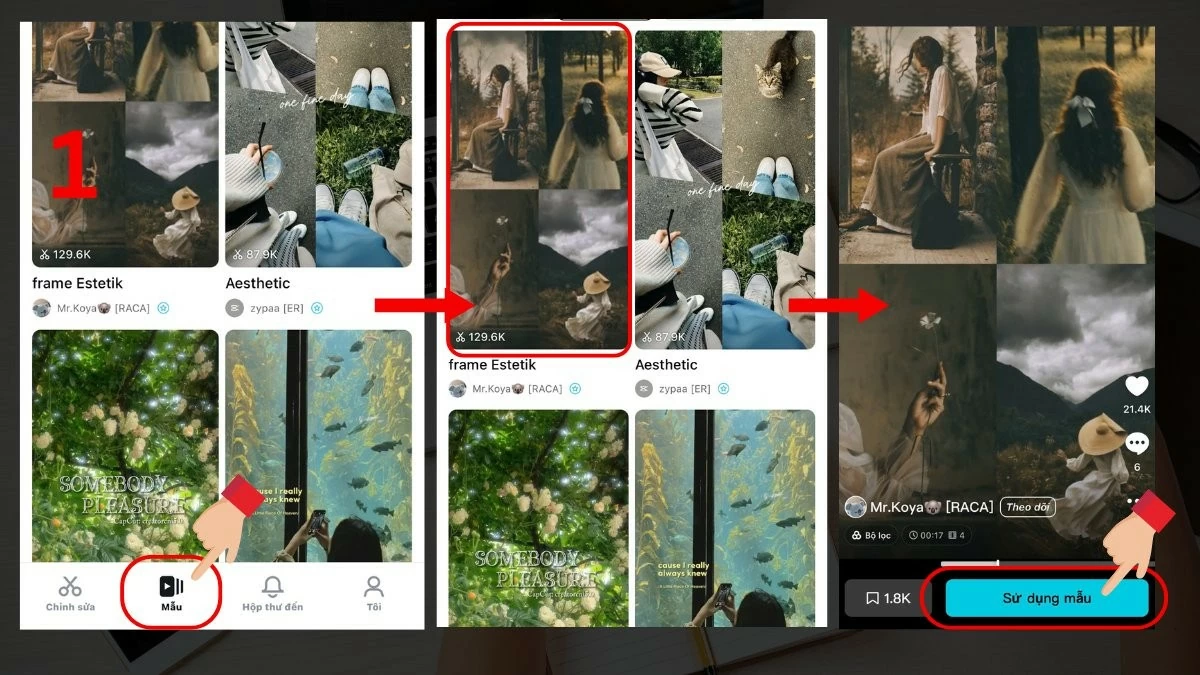 |
Bước 2: Chọn các bức ảnh bạn muốn ghép, sau đó nhấn "Tiếp theo" để xem trước kết quả trước khi xuất video.
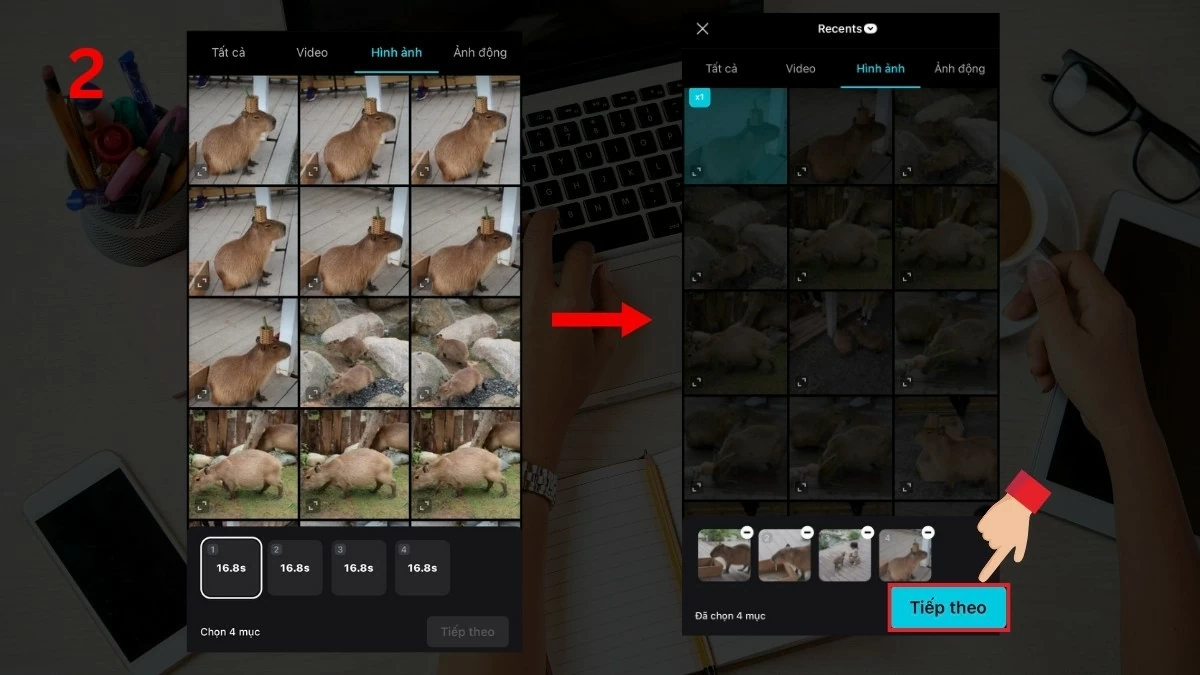 |
Bước 3: Cuối cùng, chọn "Xuất" và nhấn vào một trong hai tùy chọn trên màn hình để hoàn tất và lưu tác phẩm của bạn.
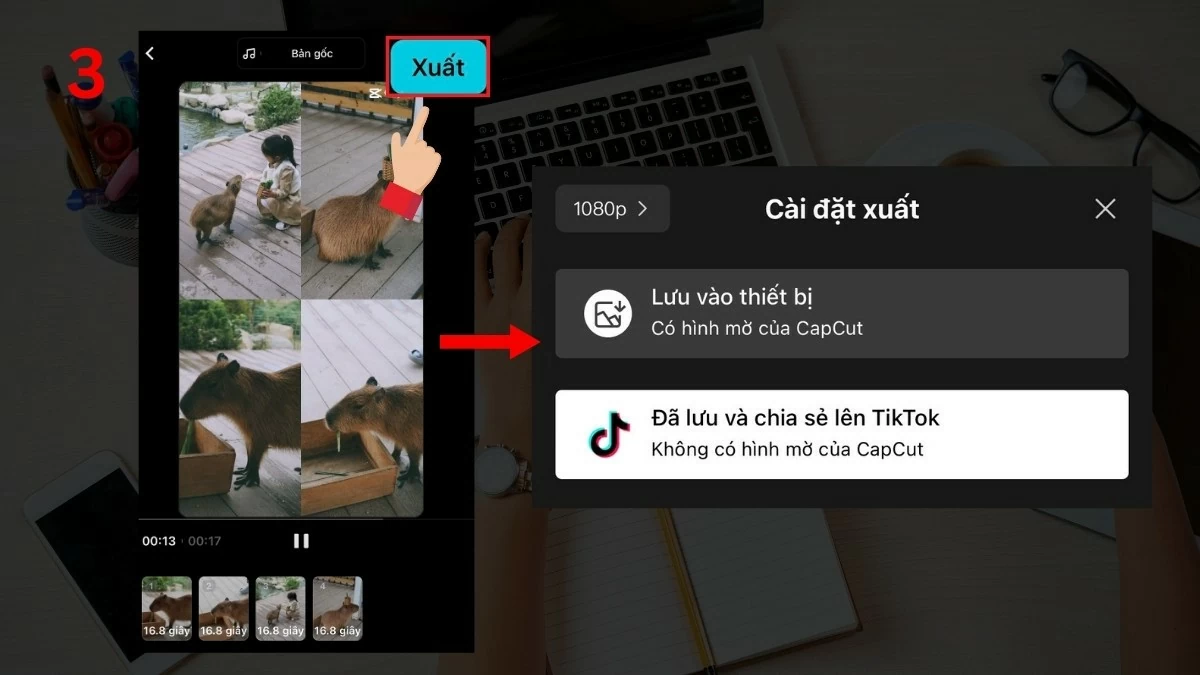 |
Khi sử dụng CapCut để ghép ảnh trực tiếp trên iPhone, lưu ý rằng hình ảnh sẽ được xuất ra dưới dạng video. Bạn cũng có thể chụp màn hình để dễ dàng chọn những bức hình ưng ý nhất.
Vậy là bạn đã nắm được cách ghép ảnh trên iPhone miễn phí để thể hiện phong cách cá nhân và hỗ trợ công việc. Hãy linh hoạt áp dụng các hướng dẫn về cách cắt ghép vật thể, người trên iPhone bằng các ứng dụng, kèm theo sự sáng tạo của riêng bạn để tạo ra những tác phẩm ưng ý.
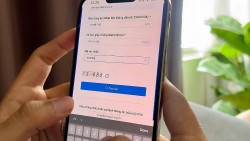
| Cách tra cứu đăng kiểm đơn giản và chính xác nhất Tra cứu đăng kiểm giúp kiểm tra tình trạng kỹ thuật, pháp lý và thời hạn xe, đảm bảo đủ điều kiện lưu thông. Xem ... |

| Xem ngay cách sử dụng Refresh trên máy tính hiệu quả và tiện lợi Trong lúc sử dụng máy tính, có thể bạn đã nghe về tính năng "F5". Bài viết này sẽ giúp bạn hiểu hơn về "F5 ... |
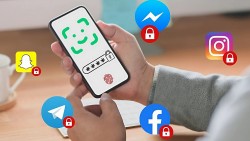
| Hướng dẫn cách đặt mật khẩu ứng dụng trên Samsung đơn giản Cách đặt mật khẩu cho ứng dụng trên Samsung giúp bảo vệ thông tin cá nhân. Bài viết này sẽ hướng dẫn bạn cách để ... |

| Cách tải ứng dụng Microsoft Project nhanh chóng và tiện lợi Microsoft Project là phần mềm tối ưu hóa quy trình làm việc, kế hoạch chi tiết và quản lý tài nguyên. Tham khảo bài viết ... |

| Tắt tạp chí màn hình khóa Xiaomi dễ dàng chỉ bằng 3 bước đơn giản Bạn muốn tắt tạp chí màn hình khóa trên điện thoại Xiaomi vì cản trở công việc mình. Dưới đây là hướng dẫn tắt tính ... |

































